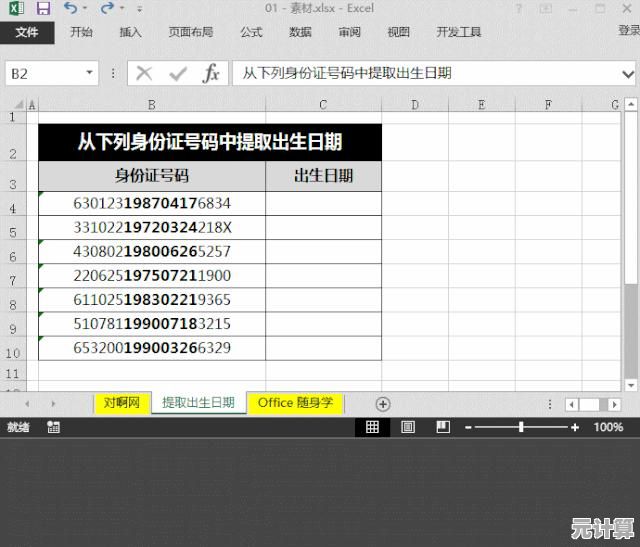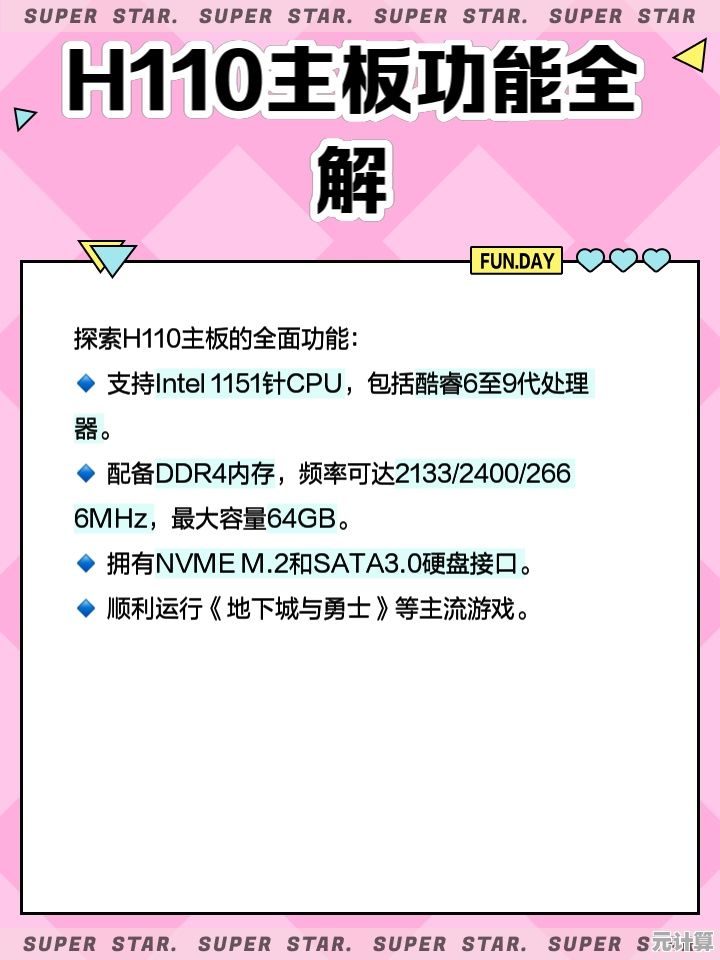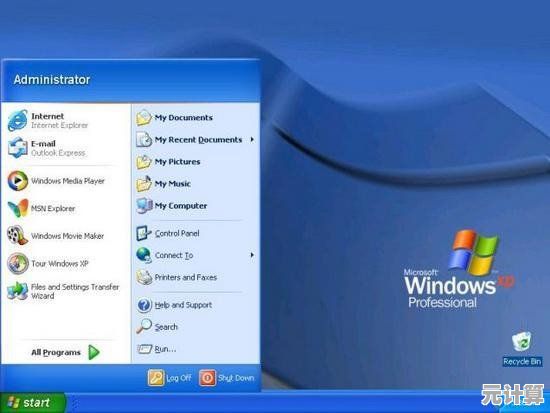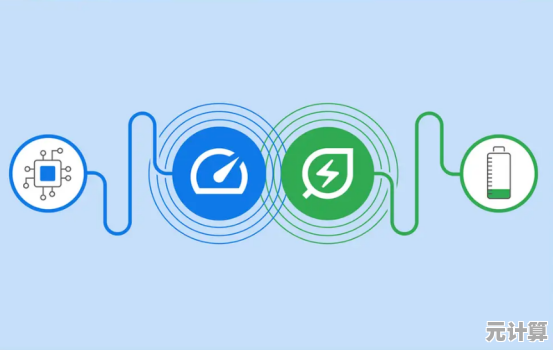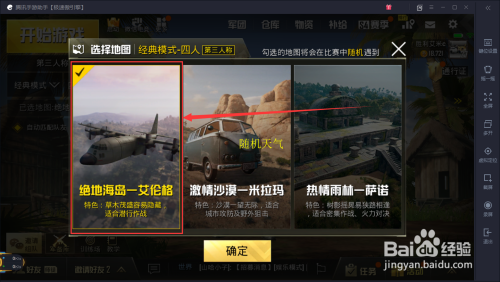为何需要格式化电脑?详细方法与注意事项一网打尽
- 问答
- 2025-09-21 19:12:37
- 2
电脑卡成狗?格式化可能是你的最后一根救命稻草
我猜你现在点开这篇文章,八成是因为你的电脑已经慢得让人想砸键盘——开机五分钟,打开浏览器转圈半分钟,连右键刷新都要卡三秒,别问我怎么知道的,因为我的那台老戴尔笔记本去年就这德行,最后被我亲手送上了"格式化手术台"。
格式化?听起来好吓人,到底是个啥?
格式化就是给电脑来一次"大扫除",把系统盘(通常是C盘)彻底清空,重新安装操作系统,这就像你家堆满了十年没扔的旧报纸、外卖盒和不知道哪年买的充电线,最后你忍无可忍,直接叫了个垃圾车全拉走,然后重新装修一遍。

什么时候该考虑格式化?
- 电脑慢得像蜗牛爬:装了一堆软件、缓存爆炸、注册表乱成毛线团,杀毒软件都救不了。
- 病毒肆虐:某些流氓软件删不掉,或者中了勒索病毒(别问我怎么知道的,大学时下盗版游戏中招过)。
- 系统崩溃:蓝屏、黑屏、无限重启,连安全模式都进不去。
- 想卖二手电脑:不格式化的话,你的浏览器记录、微信聊天缓存可能被下一位主人看到(别笑,真有人因此社死)。
怎么格式化?手把手教你,别慌!
备份!备份!备份!(重要的事情说三遍)
格式化会清空C盘,
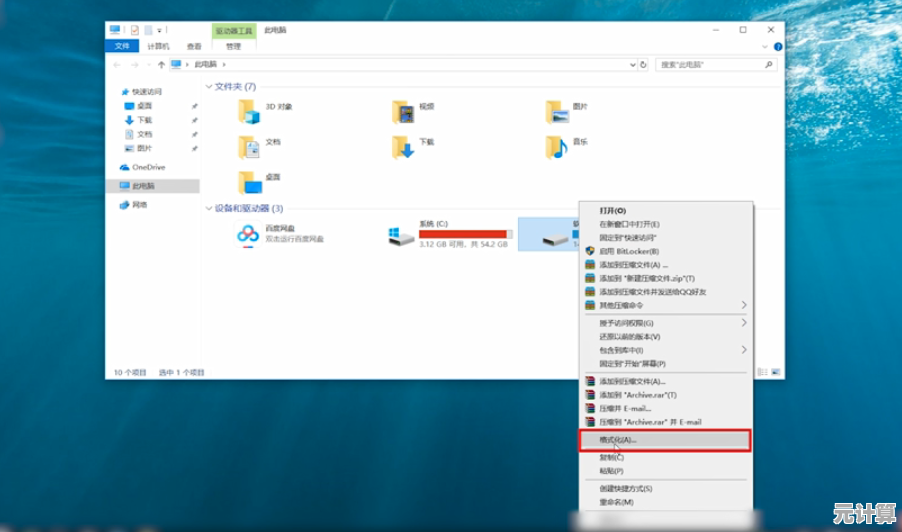
- 桌面、文档、下载文件夹:这些默认在C盘,赶紧拷到U盘或移动硬盘。
- 浏览器书签:Chrome、Edge都能同步到账号,或者手动导出HTML文件。
- 软件激活信息:比如Office、Adobe全家桶,记下密钥或解绑设备。
(我曾经因为没备份,丢了一整年的项目文件,现在想想还是想抽自己……)
准备系统安装盘
- 官方工具:微软官网下载"Media Creation Tool",做个U盘启动盘。
- 第三方PE工具:老毛桃、微PE(适合老电脑,但小心捆绑软件)。
开干!
- 插U盘,重启电脑,狂按F12/DEL(不同品牌按键不同)进BIOS,选U盘启动。
- 安装界面:选"自定义安装",找到C盘,格式化它!(别手滑选错盘,否则数据全没)
- 等它装完,设置用户名、密码,搞定!
格式化后的注意事项
- 别急着装360、电脑管家!它们本身可能就是拖慢电脑的元凶。
- 驱动别忘装:去官网下显卡、声卡驱动,不然游戏卡成PPT。
- 软件装D盘:C盘只留系统,下次重装不用再备份。
最后一点碎碎念
有人说"重装系统是菜鸟行为",但我觉得,与其花三天折腾注册表、杀毒,不如半小时格式化来得痛快,如果你电脑里存了十年照片、重要工作文档……那还是先试试清理垃圾、卸载流氓软件吧。
(我的那台老戴尔格式化后,居然能流畅跑PS了,感动到想哭……)
如果你的电脑已经没救了,别犹豫,格式化吧!——记得先备份。
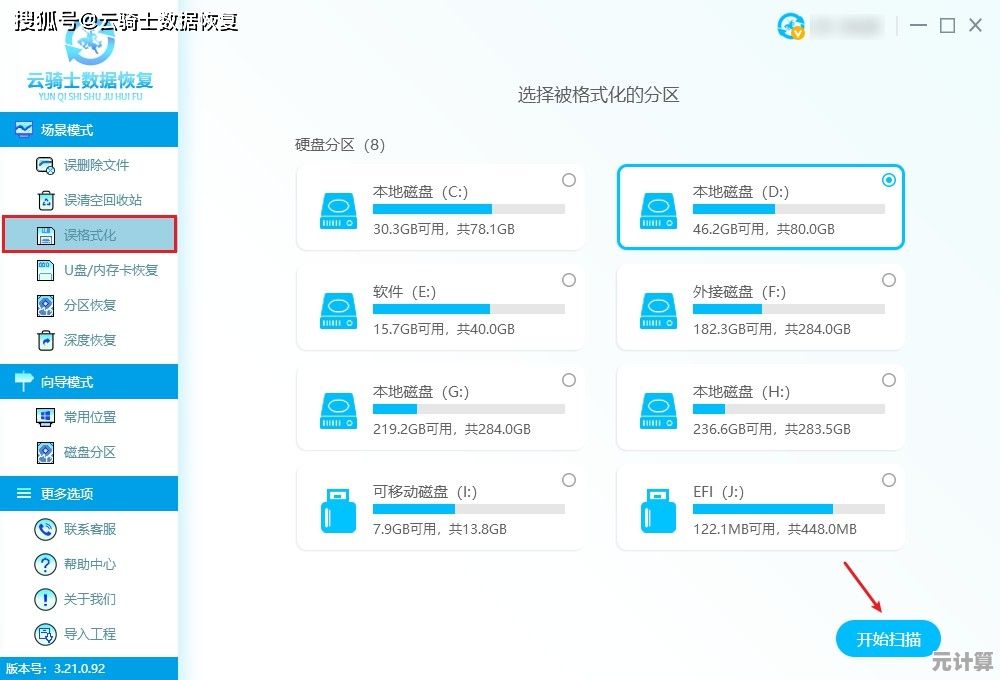
本文由宜白风于2025-09-21发表在笙亿网络策划,如有疑问,请联系我们。
本文链接:http://pro.xlisi.cn/wenda/33810.html